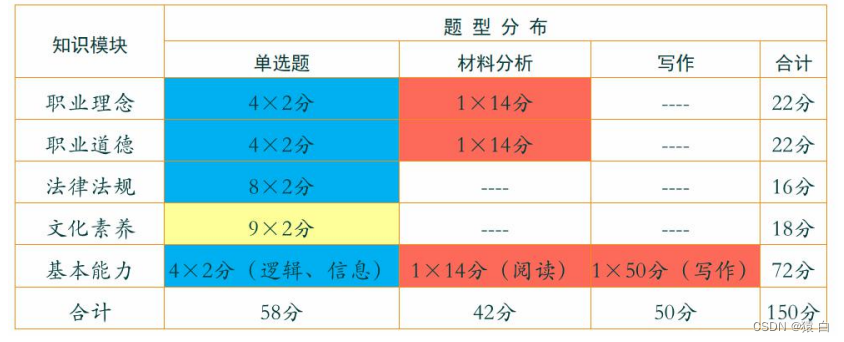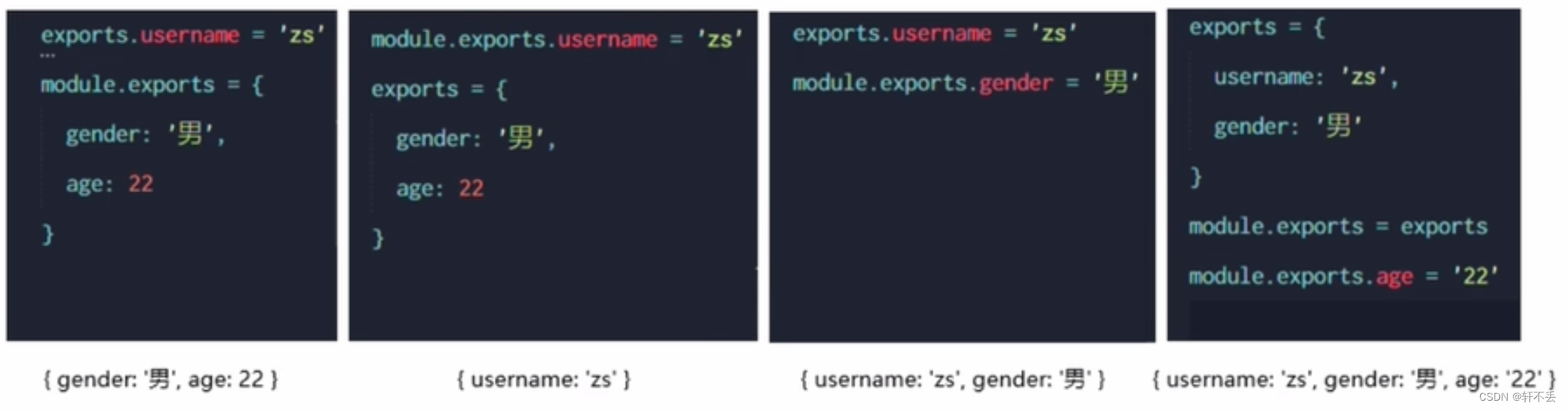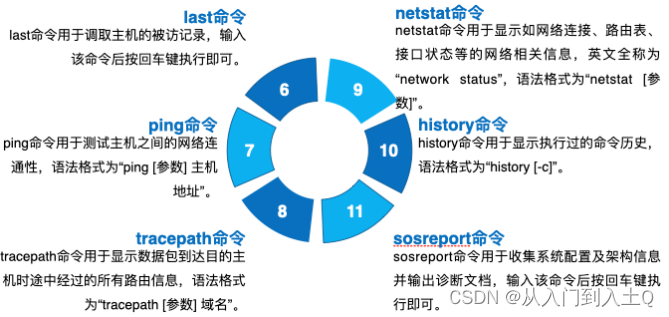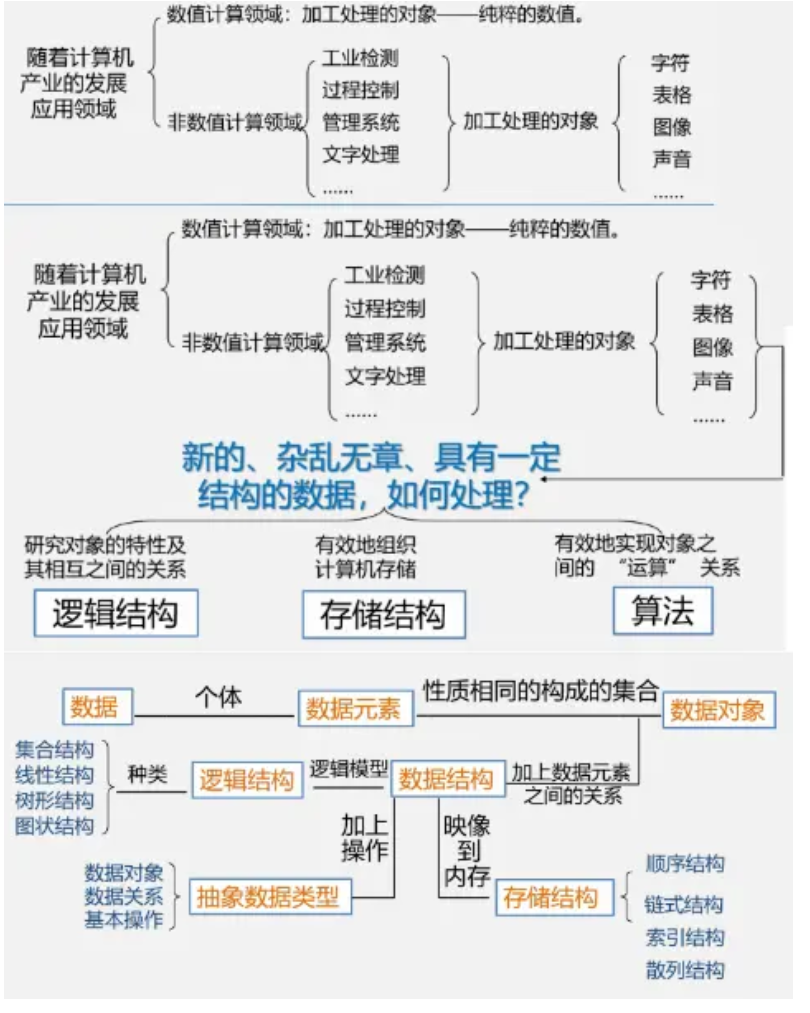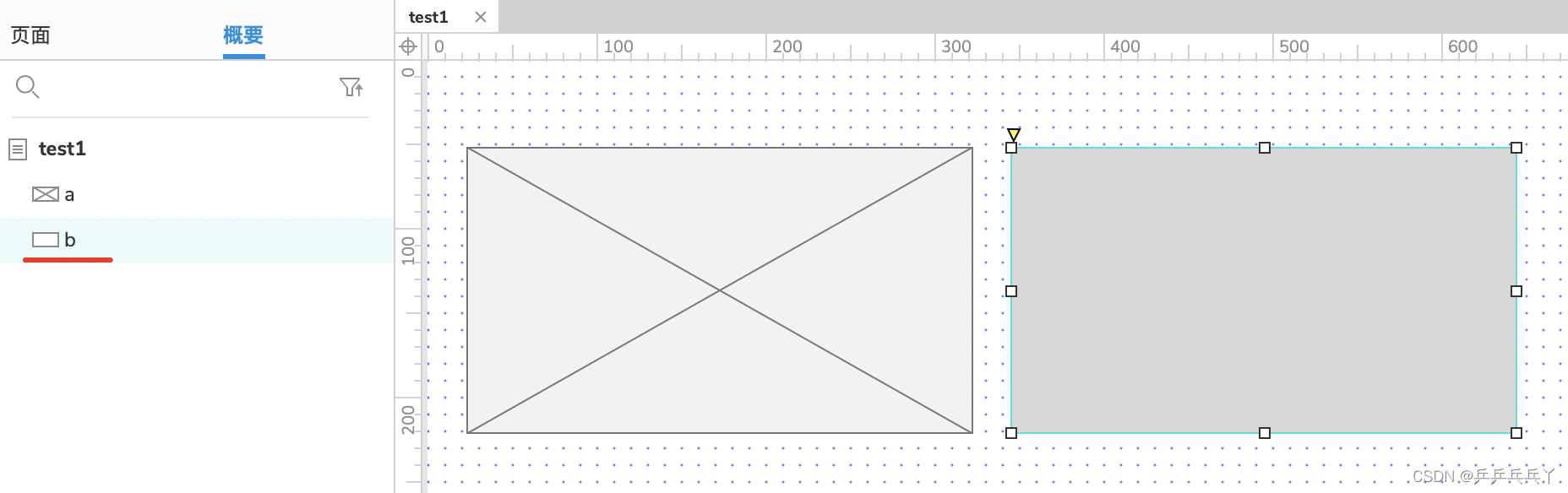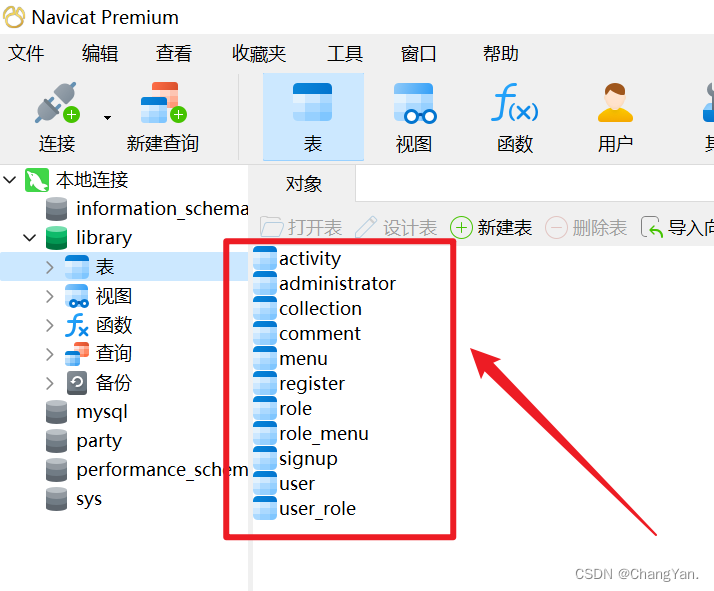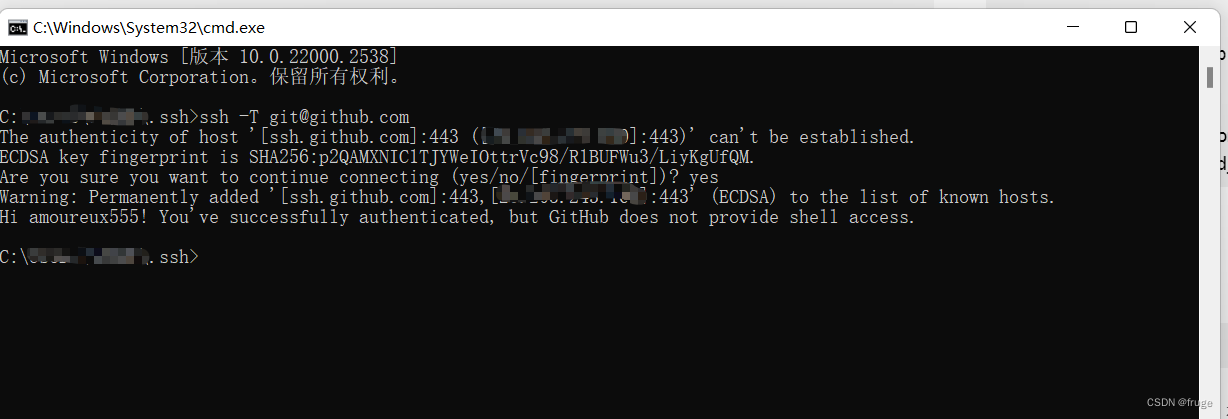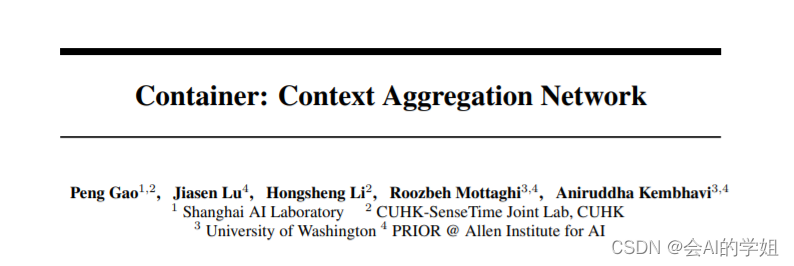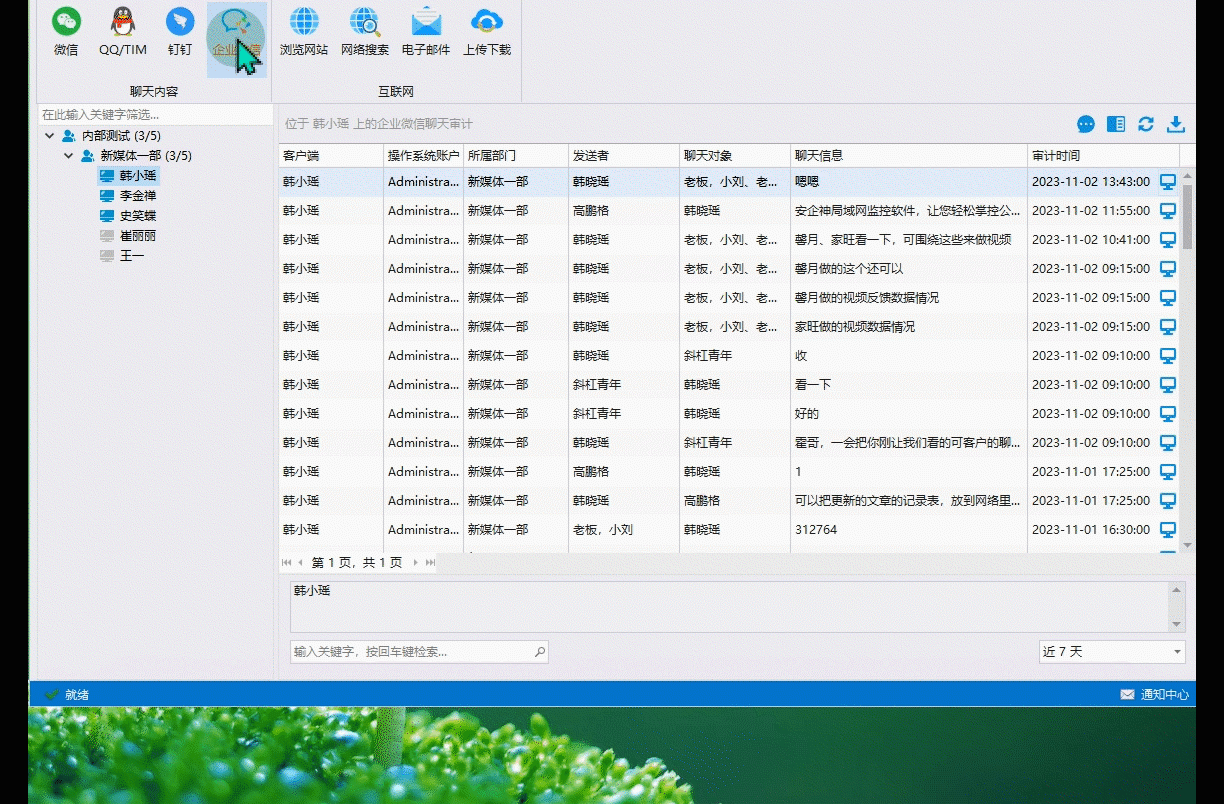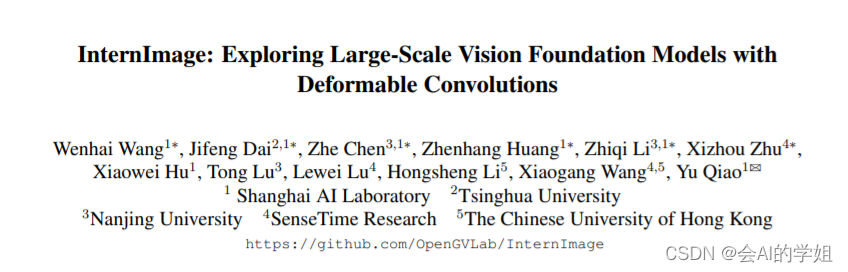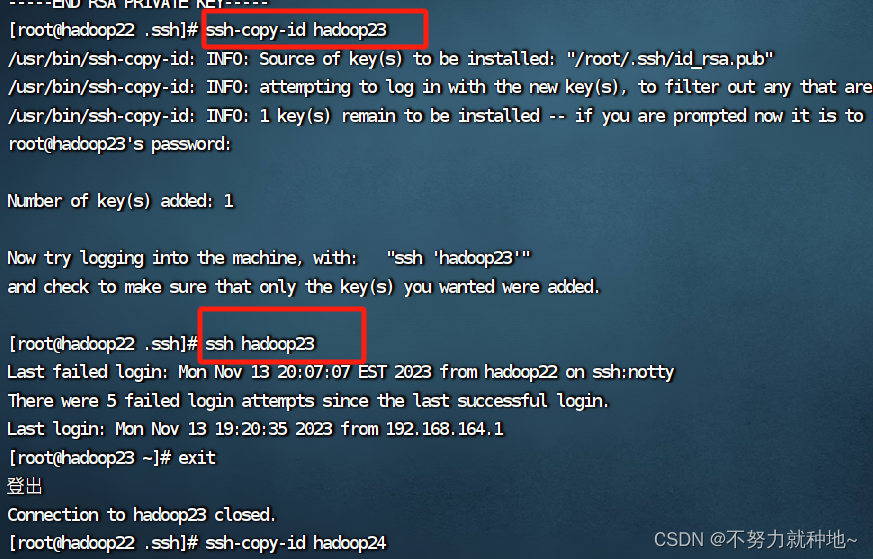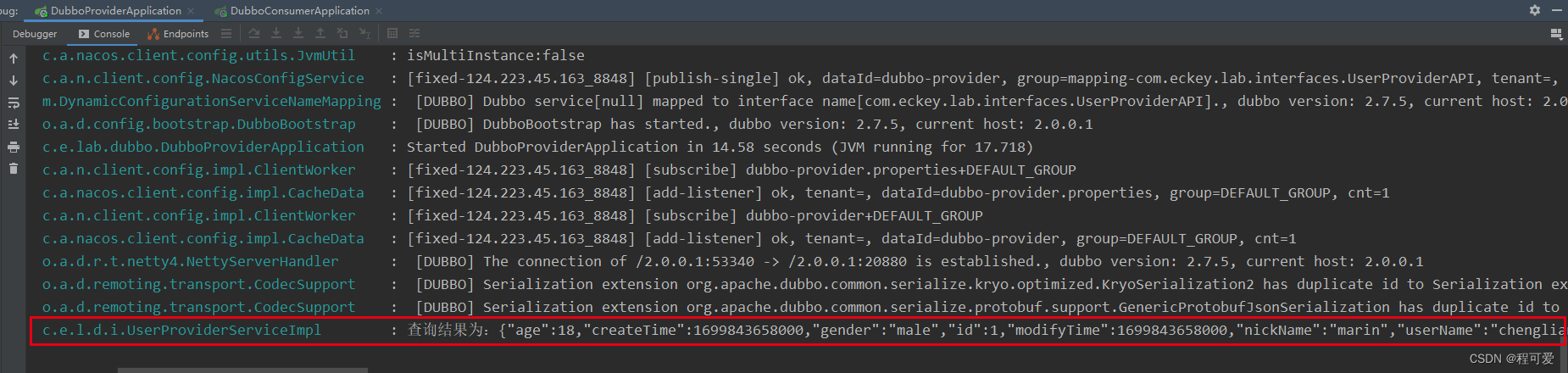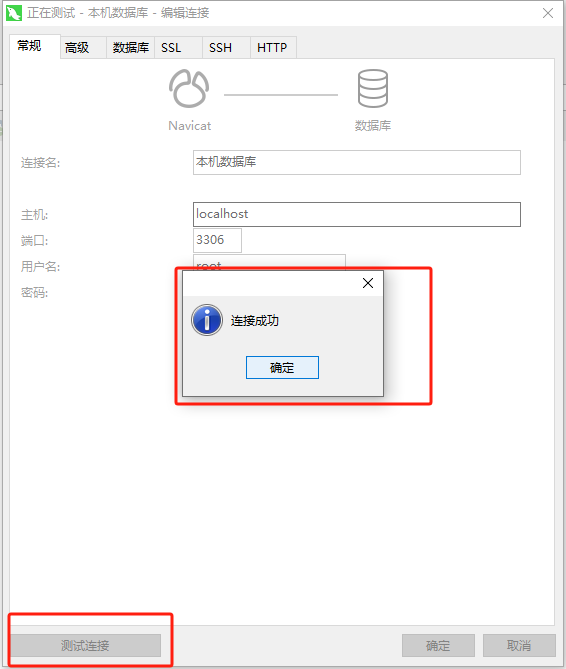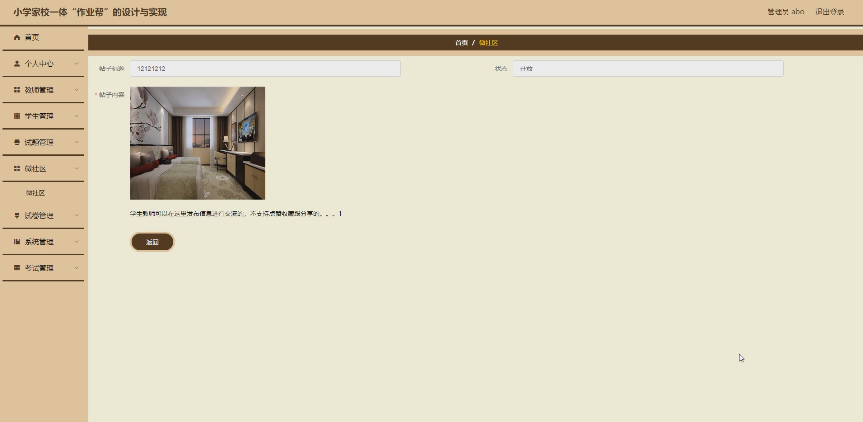电脑桌面上的图标是我们日常使用电脑的入口,但有时候您可能会遇到一个常见问题,电脑桌面图标打不开。这个问题可能会让您感到困惑,但幸运的是,通常有多种方法可以解决。本文将详细介绍三种常见的解决方法,帮助您恢复桌面上的图标功能。

方法1:修复图标缓存
在我们使用电脑的过程中,可能会出现电脑桌面图标打不开的情况发生?这时我们可以通过修复图标缓存来解决这个问题。以下是修复图标缓存的操作步骤:
第一步:在键盘上按下Ctrl + Shift + Esc,或者右键点击任务栏并选择“任务管理器”。
第二步:在任务管理器中,找到“Windows资源管理器”进程,右键单击并选择“结束任务”。

第三步:在任务管理器中,点击左上角的“文件”菜单,选择“运行新任务”。在弹出的对话框中输入“explorer”并点击“确定”。这将重启资源管理器,并通常会修复图标缓存问题。
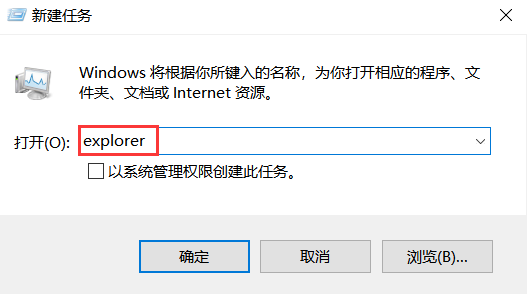
方法2:检查快捷方式属性
此外,及时检查快捷方式属性也能解决电脑桌面图标无法打开的问题。以下是操作步骤:
第一步:在桌面上右键单击图标,选择“属性”。
第二步:在“属性”窗口中,确保“目标”字段中的路径是正确的。有时候,图标的目标路径可能会更改,导致无法打开。
第三步:如果目标路径不正确,您可以点击“更改图标”按钮,然后重新创建一个快捷方式。这将确保图标的快捷方式属性正确配置。

方法3:运行系统文件检查
通过运行系统文件进行检查,可以修复损坏的电脑桌面图标。以下是具体的步骤:
第一步:在Windows中,按下Win + S,然后键入“cmd”,右键点击“命令提示符”并选择“以管理员身份运行”。
第二步:在命令提示符中,输入“sfc /scannow”并按Enter。系统文件检查工具将扫描并修复任何损坏的系统文件,可能会导致图标无法打开。

结论:
总之,电脑桌面图标打不开是一个常见但令人困扰的问题。通过本文介绍的三种方法,您可以轻松解决这个问题,确保您的电脑桌面图标正常工作。无论您使用的是Windows还是Mac,这些建议都可以帮助您重获桌面上的图标功能。希望本文对您有所帮助,让您更轻松地解决这个问题。
文章推荐:
必备录屏直播软件,提升效率就靠它!![]() https://blog.csdn.net/shujuwa__net/article/details/134369837?spm=1001.2014.3001.5501
https://blog.csdn.net/shujuwa__net/article/details/134369837?spm=1001.2014.3001.5501
联想笔记本怎么录屏?这个方法请你收好![]() https://blog.csdn.net/shujuwa__net/article/details/134370285?spm=1001.2014.3001.5501
https://blog.csdn.net/shujuwa__net/article/details/134370285?spm=1001.2014.3001.5501
怎么录制游戏视频?超简单步骤,一看就会!![]() https://blog.csdn.net/shujuwa__net/article/details/134370802?spm=1001.2014.3001.5501
https://blog.csdn.net/shujuwa__net/article/details/134370802?spm=1001.2014.3001.5501